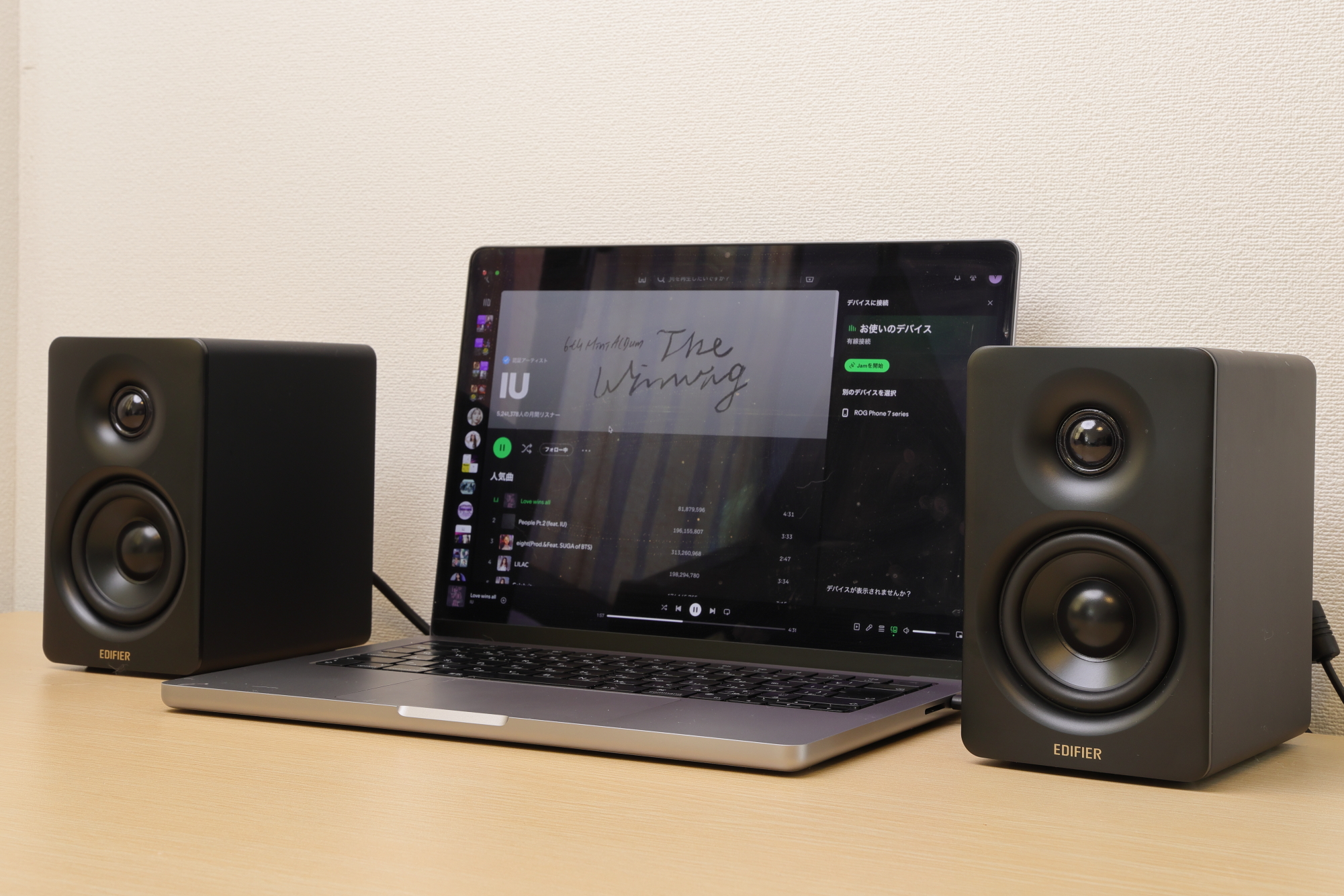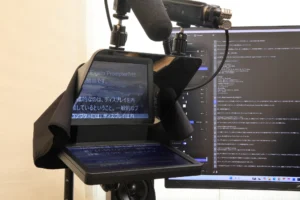本記事では、FIFINEから販売されているAmpliGame SC3というオーディオインターフェイス兼オーディオミキサーについて、レビューしていきます。
ミキサーは、配信者が使うイメージが強いですが、ゲームのボイスチャットや普段使いでも非常に便利です。有線イヤホンやヘッドホンを使っている方、マイクをPCで使う機会のある方は導入して損はありません。
ただ、高価な製品が多い傾向があります。
ところが、FIFINE AmpliGame SC3は7000円程度で手に入る安いオーディオミキサーです。
そんなFIFINE AmpliGame SC3の安いだけじゃない魅力や、逆に気をつけるべきことなどについてレビューしていきます。
FIFINE AmpliGame SC3の仕様
まずは、FIFINE AmpliGame SC3の仕様について紹介します。スペックや各種仕様、外観や付属品などが気になる方は、ぜひご参考ください。
各種製品仕様
基本仕様
- サイズ:164mm(幅)×113mm(奥行)×42mm(高さ)
- 重量:305g
- 電源:USB-C給電(外部電源不要)
入出力端子
- XLR/6.35mm入力
- 48Vファンタム電源供給対応
- ヘッドセット入出力
- ライン入力
- ヘッドフォン出力
- USB-C音声/電源
- USB2.0接続
マイク入力/ライン入力
- 周波数応答:20Hz〜20kHz
- ダイナミックレンジ:75dB
- S/N比:>75dB
- ゲインレンジ:50dB
ライン出力
- 周波数応答:20Hz〜20kHz
- ダイナミックレンジ:90dB
- S/N比:>85dB
- 最大出力レンジレベル:+10dB
ヘッドホン出力
- 周波数応答:20Hz〜20kHz
- ダイナミックレンジ:90dB
- S/N比:>85dB
- インピーダンス対応:32Ω〜250Ω
以上が、FIFINE AmpliGame SC3の製品仕様です。
入出力端子の種類が多いのが、特徴的。安いミキサーは最低限しか端子がない場合もありますが、本機はライン入力にも対応しており、便利です。
もちろん、マイクのXLR入力にも対応しています。ダイナミックマイクなど、USB接続ができないマイクを使いたい場合に便利です。
さらに、ファンタム電源に対応しているためコンデンサーマイクも使えます。
外観

FIFINE AmpliGame SC3の外観は、電源を入れていない状態だと非常にシンプルに見えます。左右にボタンがあり、下部に各ミュートボタンがあり、真ん中にはツマミ(フェーダー)。非常にシンプルで、わかりやすいボタン構成です。
ただ、PCに接続して電源が入ると、ライティングにより少し派手に見えるようになります。ゲーミング製品らしい部分です。光るのは、各ボタン類のみで、全体が光るわけではないのがよいところ。
ボタンは文字部分とサイドが透過するようになっており、光り方が綺麗です。
フェーダーは、左から以下の構成になっています。
- マイクゲイン
- ライン入力音量調整
- モニタリング音量調整
- ライン出力音量調整
ミュートボタンの上部に、「MIC」「LINE IN」などと記載されているため、わかりやすいです。各種機能ボタンも、目で見て何のボタンかがわかるようになっています。

付属品

- AmpliGame SC3本体
- Type-C to Aケーブル×1
- AUX 3.5mmオーディオケーブル×1
- 説明書
FIFINE AmpliGame SC3の付属品は、シンプルな構成です。
USBケーブルは、本体をPCと接続するのに使います。AmpliGame SC3側はType-C端子のみです。PC側はType-AとType-Cを切り替えることが可能なので、PC側のUSBポートの状況によってどちらでも使用できるのが良いところ。

オーディオケーブルは、金メッキ加工などがなくおまけ程度です。

それでも、この手のケーブルは付属しないことも少なくないので、ありがたい部分。おまけ程度とはいっても、初心者が届いてすぐに使い始められるように工夫されているのは魅力的です。
FIFINE AmpliGame SC3の使い方
FIFINE AmpliGame SC3を使う際に、複雑な初期設定などは必要ありません。
付属のUSBケーブルで接続するだけで、使えます。Windows11での手順は、以下の通りです。
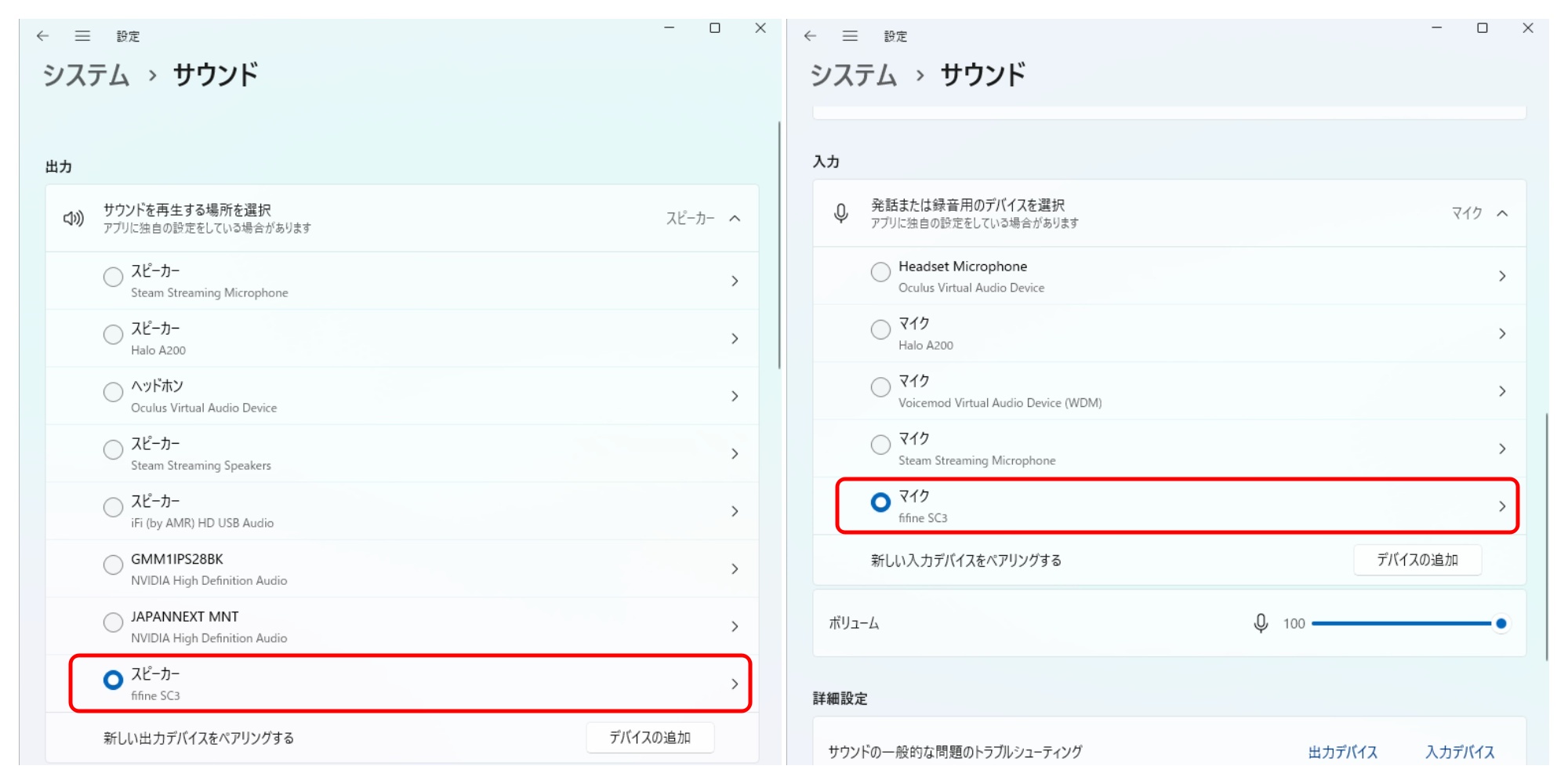
- FIFINE AmpliGame SC3をPCに接続する
- 右下の音量アイコンを右クリック
- 「サウンドの設定」を開く
- 音声出力先でSC3を選択する
- 音声入力先でSC3を選択する
これで、使い始められます。
なお、録音ソフトを使う場合は、ソフトごとに設定が必要になる場合があるので注意しましょう。ZOOMやDiscord、OBSなども個別にマイク設定が必要になることがあります。
また、Switchやスマホでも、接続するだけで問題なく使用可能です。
FIFINE AmpliGame SC3の良いところをレビュー
ここまで、FIFINE AmpliGame SC3の基本仕様や使い方などについて紹介してきました。今度は、FIFINE AmpliGame SC3の良いところについて、レビューしていきます。本機の魅力や機能の良さなどについて知りたい方は、ぜひご参考ください。
音質もよく高コスパ

FIFINE AmpliGame SC3は、安いオーディオインターフェイスとしては、音質が良好です。XLRマイクが使えることもあり、ノイズが少なくクリアな音声になります。イヤホンやヘッドホンの音質に関しても、PCに直挿しするよりは向上する印象です。
さらに、端子類がどれもしっかりとしています。ガバガバということもなければ、ノイズが入ることも干渉することもありません。
ボーカル音源の録音では流石に不足感がありますが、ゲームのボイスチャットや配信、通話などでは十分使える音質と機能を備えています。
もちろん高価な収録環境と比較すると音質的にも劣る部分はありますが、これだけの性能があり、7000円程度で購入できるのは非常に高コスパです。
下記にAmpliGame SC3にて収録した音声と、別の環境で収録した音声を載せましたので確認ください。
Fifine Tank3 と AmpliGame SC3にて収録したサンプル音声

プレソナスのマイクプリアンプ、タスカムポートキャプチャーX6をオディオインターフェイスとしてShure MV7で収録したサンプル音声

ダイナミックマイクとコンデンサーマイクが使える

FIFINE AmpliGame SC3は、ダイナミックマイクもコンデンサーマイクも接続できます。
どちらも、XLR接続で使用可能です。ダイナミックマイクが使えるのは、ミキサーにおいては当然のこと。ダイナミックマイクはXLR接続の製品が多く、USB接続の製品が少ないため、ダイナミックマイクを使うためだけにミキサーを導入する方も大勢います。
ところが、コンデンサーマイクを使う場合にはファンタム電源供給に対応しているミキサーでなければいけません。
ファンタム電源というのは、コンデンサーマイクの電子回路に電源を供給するために使うシステムのことです。これがなければ、コンデンサーマイクは使えません。
安いミキサーの場合、ファンタム電源に対応していないこともありますが、本機はしっかりと対応しています。ダイナミックマイクもコンデンサーマイクも、両方快適に使えるのが本機の大きな魅力です。
モード切り替えボタンが便利

FIFINE AmpliGame SC3には、モード切り替えボタンがあります。ダイナミックモードと、コンデンサーモードのニ種類です。
コンデンサーモードにすると、ファンタム電源がオンになりコンデンサーマイクが使えるようになります。
ダイナミックモードでは、入力のゲインが少し向上するのが特徴です。ダイナミックマイクを使うと、音量が思うように取れないということがよくあります。
その場合、マイクプリアンプを別途用意しないといけません。
本機のダイナミックモードは、ゲインが向上するためその心配が多少はなくなります。完全になくなるわけではないのは、環境によっては音量がやや不足する場合もあるためです。
とはいえ、便利なことに変わりはありません。
外部電源不要でさまざまな機器で使える

FIFINE AmpliGame SC3は、PCとの接続に使うUSBケーブルから電源を取る仕組みです。電源供給と接続を同時にひとつのケーブルで行うため、外部電源は不要。
電源アダプターとケーブルが要らないため、デスク周りがスッキリします。電源タップの場所も取らないので、非常に便利です。
そのうえ、さまざまな機器との接続が可能。Switchなどのゲーム機、デスクトップPC、ノートパソコン、スマホなどで使えます。スマホで使えるのは、特に便利です。
近年はスマホをメインとする配信サイトも多くあるため、そのようなサイトで配信をする方には便利。スマホは端子がひとつしかない製品が多いので、複数のオーディオ機器を接続するのが難しいです。
FIFINE AmpliGame SC3があれば、スマホでも簡単にマイクとヘッドホンなどの複数のオーディオ機器を接続できます。
音量調節とミュートボタンが独立している

FIFINE AmpliGame SC3は、音量調節とミュートボタンが独立しています。ミキサーとしては一般的な機能ですが、安いモデルだとミュートボタンがないというケースも少なくありません。
ミュートボタンがないと、ミュートをする度に音量調整をやり直す必要が出てきます。ミュートボタンがあれば、ボタンをオン・オフするだけなので、フェーダーは動きません。音量調整はそのままで、ミュートができるのが便利なところです。
ボイスチェンジャーや効果音機能などを搭載

FIFINE AmpliGame SC3には、ボイスチェンジャーや効果音機能などのお楽しみ機能も搭載されています。
ボイスチェンジャーは細かく調整するタイプではなく、プリセットです。
12種類のキーチェンジャーと、6種類の音声設定があります。音声設定は男性、女性、ロボット、モンスター、赤ちゃん、お年寄り。いずれもネタ程度ではありますが、配信やボイスチャットで楽しめます。無いよりは、あったほうがよい機能です。

効果音は、ボタンが4つあります。録音して登録し、それぞれのボタンに割り当てられる機能です。
録音時間は15秒で、再生も15秒以内となっています。
配信やポッドキャストなどで便利な機能です。
FIFINE AmpliGame SC3の気になる点をレビュー
FIFINE AmpliGame SC3の良いところについて、レビューしてきました。音質も機能も良好ですが、もちろん気になる点もいくつかあります。そこで今度は、FIFINE AmpliGame SC3の気になる点についてレビューしていくので、メリットもデメリットも知ってから購入を検討したい方は、ぜひご参考ください。
ノイズカットなどの機能はない
一般的なオーディオインターフェイスにはノイズカットなどの機能が付いているものも多いですが、SC3にはノイズカット機能はありません。
あくまでも入ってきた音をそのまま収録するのみの仕様です。
収録していて気になったのはファンの音や自分自身のポップノイズなど。
これらが気になるようであれば、ポップガードなどでの対策を強化しつつ、周囲を可能な限り静かにする、または収録後にソフトウェアで処理するなどの方法に頼る形になります。
見た目の高級さはない

AmpliGame SC3の本体の見た目と質感に高級感はありません。
本体素材はプラスチックで、指紋が付着しやすいタイプ。本体を動かすときに触ると指紋がつくことがあるので、気になる方はこまめに拭いておくのがおすすめです。
フェーダーに関しては、グラつきなどは特にないもののプラスチッキーなところは否めません。ボタンに関しても、ラバー感がはっきりとしています。押し心地もラバー感が強く、それほどよくはありません。
ただ、質感が安っぽいと言っても、実際に安いのでそれほど気にするべきところではないと言えます。
見た目や質感は安っぽいですが、フェーダーの操作感は良好です。端子類もガバガバ感がなく、ノイズも入らず良好。ビルドクオリティ自体は、高いと言えます。
効果音の登録方法が録音のみ
FIFINE AmpliGame SC3には効果音再生機能がありますが、この登録方法が録音のみなのが少し残念な点です。
ソフトウェアで音声ファイルを指定し、それを再生するように設定する機能はありません。登録したい効果音をスピーカーなどで再生して、それをマイクで録音する必要があります。
その際に環境ノイズなどが入ることがあり、ファイルを読み込んで登録するタイプよりも音質が悪くなりやすいのが難点です。効果音再生機能自体は便利ですが、できればソフトウェアでの設定ができればなお良かったと言ったところ。
ボイスチェンジャー同様、あくまでもおまけ程度の機能だと考えておくのがおすすめです。
FIFINE AmpliGame SC3はこんな方におすすめ

- 安いオーディオインターフェイス兼ミキサーが欲しい方
- これから配信を始めたい方
- PCでマイクを使う機会がある方
- 有線イヤホンなどをPCでも快適に使いたい方
FIFINE AmpliGame SC3は、以上のような方々におすすめです。
安いオーディオインターフェイス兼ミキサーを探している方には、本機は最適。このジャンルの製品は、1万円以上が当たり前です。1万円台でも安い製品だとされているなかで、7000円台で購入できるのは非常に魅力的。
安かろう悪かろうということもなく、値段と比べるとつくりがしっかりとしています。入門機として、最適なモデルです。
また、単純に有線イヤホンやヘッドホンの接続先としてのみ使うという方にもおすすめ。上位機種のオーディオインターフェイスと比べると音質向上は控えめですが、直挿しよりも音質が良くなるうえにケーブルの取り回しもしやすくなるので、非常に快適です。
まとめ|AmpliGame SC3は高機能な低価格帯ミキサー
本記事では、FIFINE AmpliGame SC3の良いところや気になる点などについて、レビューしてきました。
安い製品ということもあって質感がチープだったり効果音の登録方法が録音のみだったり、気になる点もあります。
とはいえ、全体的に考えれば本機は値段と比べて非常に出来がよいです。音質が良好で端子類もしっかりとしたつくりをしており、おまけ程度とは言え多彩な機能を搭載。ダイナミックマイクとコンデンサーマイクの両方を使えるなど、魅力が多いです。
コスパ抜群で高機能な低価格帯のミキサーを探している方は、購入を検討してみてはいかがでしょうか。